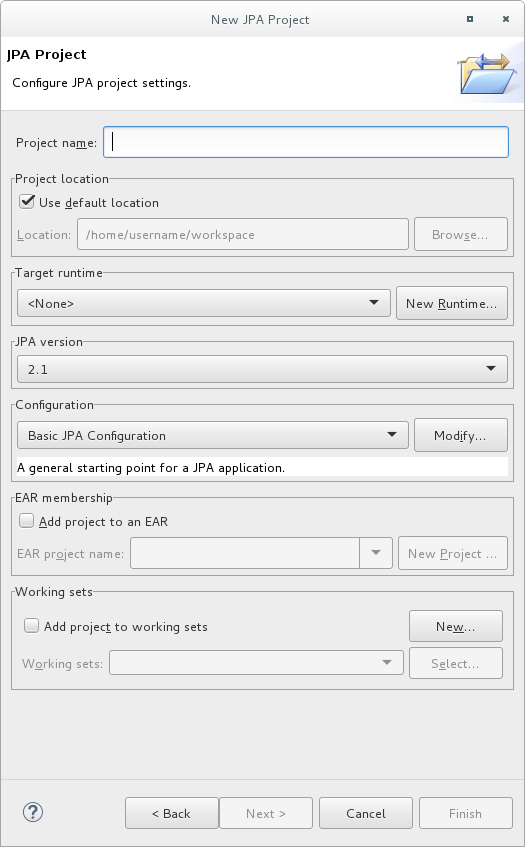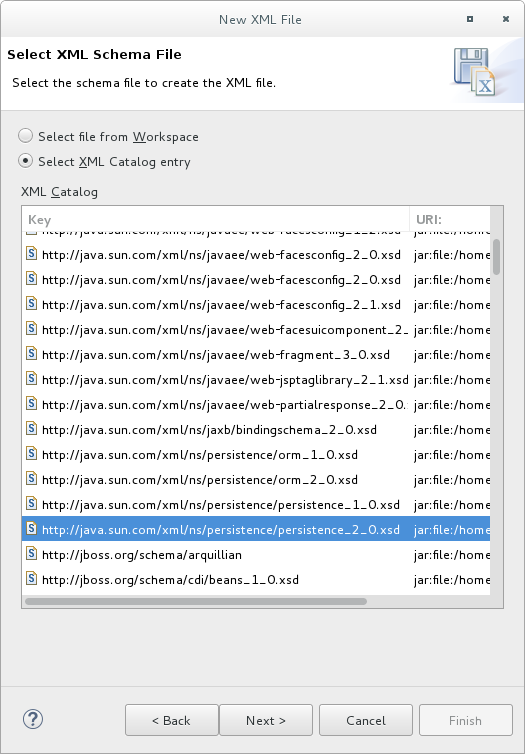12.2. 创建简单的 JPA 应用程序
按照以下步骤在红帽 CodeReady Studio 中创建简单的 JPA 应用。
流程
在红帽 CodeReady Studio 中创建 JPA 项目。
在 Red Hat CodeReady Studio 中,点击 File
New Project。在列表中找到 JPA,对其进行扩展,然后选择 JPA Project。您将看到以下对话框: 图 12.1. 新的 JPA 项目对话框
- 输入 项目名称。
选择一个 目标运行时。如果没有目标运行时,请按照以下说明来定义新的服务器和运行时: 在 IDE 中下载、安装和设置 JBoss EAP (在 CodeReady Studio 工具入门 指南中)。
注意如果您在 Red Hat CodeReady Studio 中将 Target runtime 设为 7.4 或更新的运行时版本,则您的项目与 Jakarta EE 8 规范兼容。
- 在 JPA 版本 下,确保选择了 2.1。
- 在 Configuration 下,选择 基本的 JPA 配置。
- 点 Finish。
- 若有提示,请选择您是否希望将此类项目与 JPA 透视图窗口相关联。
创建和配置新的持久性设置文件。
- 在 Red Hat CodeReady Studio 中打开 EJB 3.x 项目。
- 在 Project Explorer 面板中,右键单击项目根目录。
-
选择 New
Other…。 - 从 XML 文件夹选择 XML File,然后单击 Next。
-
选择
ejbModule/META-INF/文件夹作为父目录。 -
将文件命名为
persistence.xml,再单击 Next。 - 从 XML 架构文件选择 Create XML 文件,然后单击 Next。
从 Select XML Catalog 条目 列表中选择
http://java.sun.com/xml/ns/persistence/persistence_2.0.xsd,然后点击 Next。图 12.2. 持久性 XML 架构
单击 Finish 以创建该文件。
persistence.xml已创建在META-INF/文件夹中,并可随时配置。示例: Persistence 设置文件
Copy to Clipboard Copied! Toggle word wrap Toggle overflow